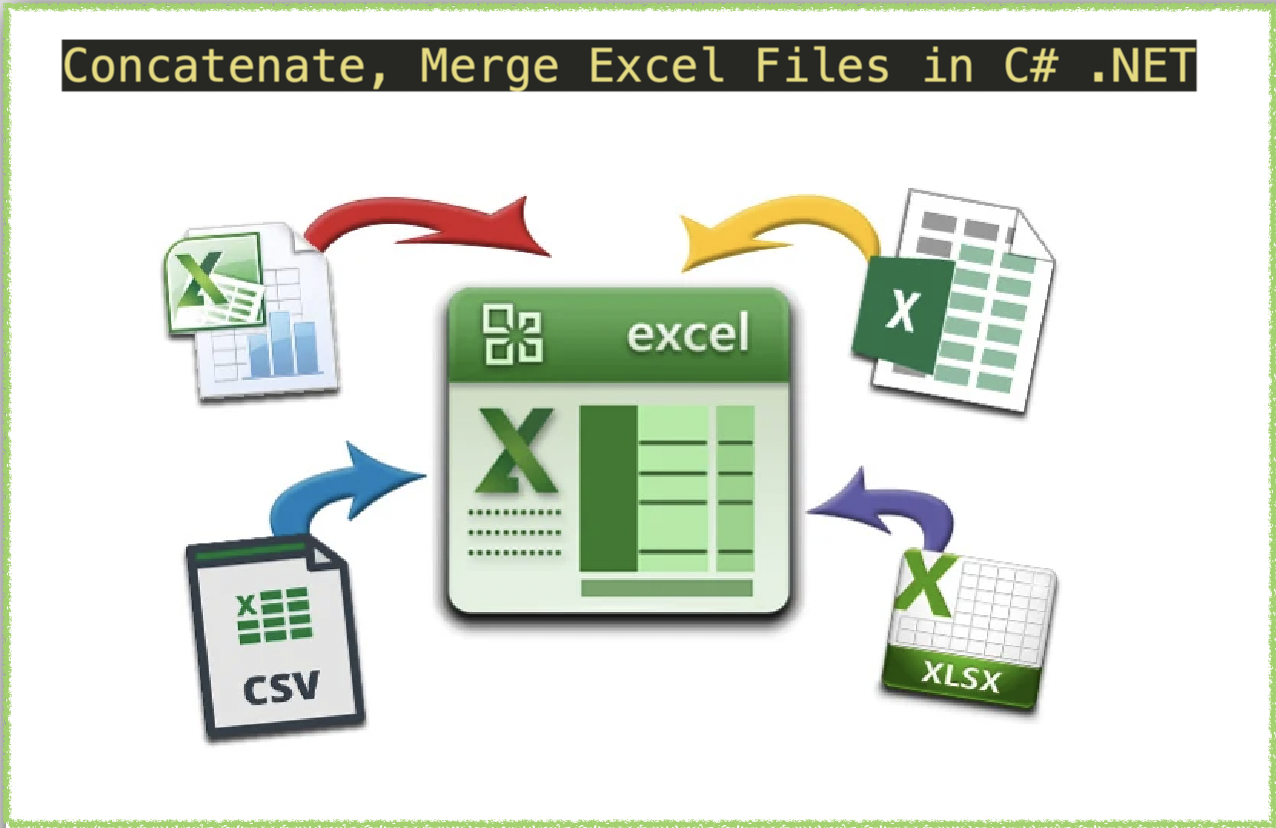
Объединение файлов Excel (XLS, XLSX) в C# .NET
Объединение файлов Excel может оказаться полезным методом оптимизации управления данными. Если вам нужно консолидировать отчеты о продажах, финансовые отчеты или данные о клиентах, объединение файлов Excel может сэкономить ваше время и усилия. В этой статье мы рассмотрим, как объединять файлы Excel с помощью C# .NET и REST API. Мы рассмотрим различные сценарии, в которых может быть полезна конкатенация, например, когда у вас есть несколько файлов с похожими структурами данных или когда вам нужно объединить данные из разных форматов. Вы научитесь писать простой и эффективный код, чтобы автоматизировать процесс конкатенации и избежать ручных ошибок. Итак, давайте сегодня погрузимся в мир конкатенации Excel и упростим ваш рабочий процесс.
Объединение Excel REST API
Если вы ищете эффективный и простой способ объединения файлов Excel с помощью C# .NET, Aspose.Cells Cloud SDK — отличный вариант. Он предлагает простой интерфейс для объединения XLS, [XLSX] (https://docs.fileformat.com/spreadsheet/xlsx/) и других форматов файлов с использованием REST API. Используя это облачное решение, вы избавите себя от необходимости устанавливать сложную программную и аппаратную инфраструктуру. Aspose.Cells Cloud SDK для .NET также предоставляет такие функции, как автоподбор строк и столбцов, сортировка данных и применение форматирования к объединенным ячейкам. Используя этот API, вы можете значительно сократить время и усилия на разработку и повысить производительность.
Теперь, чтобы использовать SDK, мы собираемся добавить его ссылку в наше приложение через диспетчер пакетов NuGet. Просто найдите «Aspose.Cells-Cloud» и нажмите кнопку «Добавить пакет». Во-вторых, если у вас нет учетной записи в Cloud Dashboard, создайте бесплатную учетную запись, используя действующий адрес электронной почты, и получите свои персональные учетные данные клиента.
Объединить Excel с помощью C#
В этом разделе мы собираемся загрузить два листа из облачного хранилища, а затем объединить вторую книгу Excel с первой.
// Полные примеры и файлы данных см.
https://github.com/aspose-cells-cloud/aspose-cells-cloud-dotnet/
// Получите учетные данные клиента с https://dashboard.aspose.cloud/
string clientSecret = "4d84d5f6584160cbd91dba1fe145db14";
string clientID = "bb959721-5780-4be6-be35-ff5c3a6aa4a2";
// создать экземпляр CellsApi при передаче ClientID и ClientSecret
CellsApi cellsInstance = new CellsApi(clientID, clientSecret);
// первая книга Excle на диске
string first_Excel = "input.xls";
// имя второй книги Excel
string second_Excel = "myDocument.xlsx";
// создать объект словаря для хранения входных книг Excel
Dictionary<String, Stream> mapFiles = new Dictionary<string, Stream>();
mapFiles.Add(first_Excel, File.OpenRead(first_Excel));
mapFiles.Add(second_Excel, File.OpenRead(second_Excel));
// загружать входные файлы Excel в облачное хранилище
try
{
foreach (KeyValuePair<String, Stream> dictionary in mapFiles)
{
// загрузить каждую книгу в облачное хранилище
cellsInstance.UploadFile(dictionary.Key, dictionary.Value);
}
}
catch(Exception ex)
{
// любое исключение при загрузке файла в облачное хранилище
Console.Write(ex.StackTrace);
}
try
{
// инициализировать операцию слияния Excel
var response = cellsInstance.CellsWorkbookPostWorkbooksMerge(first_Excel, second_Excel, folder: null, storageName: null, mergedStorageName: null);
// вывести сообщение об успехе, если конкатенация прошла успешно
if (response != null && response.Equals("OK"))
{
Console.WriteLine("Concatenate Excel operation completed successfully !");
Console.ReadKey();
}
}
catch (Exception ex)
{
Console.WriteLine("error:" + ex.Message + "\n" + ex.StackTrace);
}
Давайте разовьем наше понимание приведенного выше фрагмента кода:
CellsApi cellsInstance = new CellsApi(clientID, clientSecret);
Создайте объект CellsApi, передав учетные данные клиента в качестве аргументов.
Dictionary<String, Stream> mapFiles = new Dictionary<string, Stream>();
Создайте объект Dictionary, который будет содержать имена и содержимое входных книг Excel.
mapFiles.Add(first_Excel, File.OpenRead(first_Excel));
Добавить входные файлы Excel в объект словаря. Мы добавляем файлы в парах ключ-значение.
foreach (KeyValuePair<String, Stream> dictionary in mapFiles)
{
// upload each workbook to cloud storage
cellsInstance.UploadFile(dictionary.Key, dictionary.Value);
}
Повторите экземпляр словаря и загрузите каждую книгу Excel в облачное хранилище.
// initialize the conversion operation
var response = cellsInstance.CellsWorkbookPostWorkbooksMerge(first_Excel, second_Excel, folder: null, storageName: null, mergedStorageName: null);
Вызовите метод, чтобы инициировать операцию слияния Excel. Все листы из второй книги Excel объединяются в первую книгу Excel.
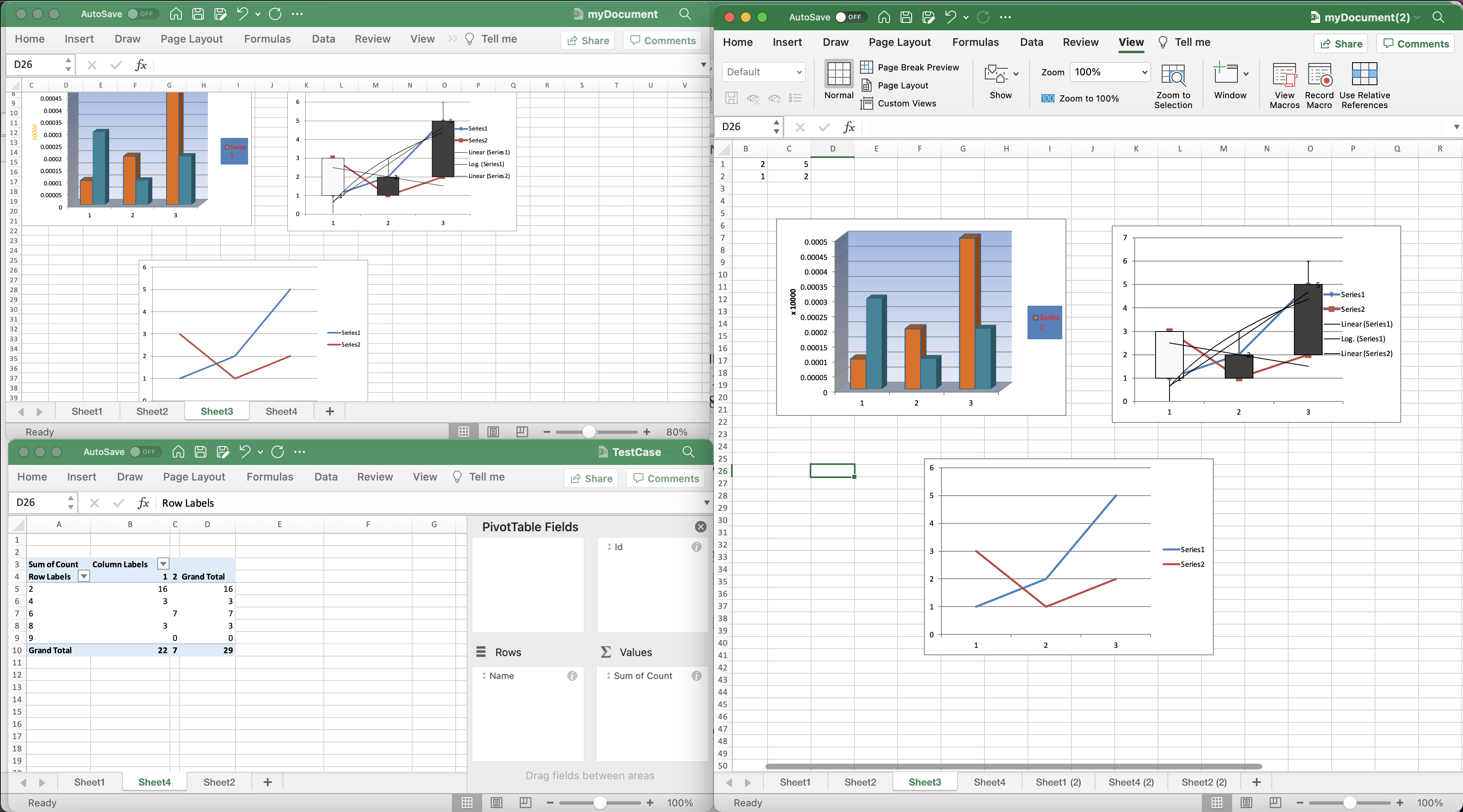
Предварительный просмотр комбинированных книг Excel.
Образцы книг Excel, использованные в приведенном выше примере, можно загрузить с сайта myDocument.xlsx и TestCase.xlsx соответственно.
Объедините Excel с помощью команд cURL
Объединение файлов Excel с помощью REST API — отличный подход. API-интерфейсы REST обеспечивают простой и эффективный способ объединения файлов Excel и могут быть легко интегрированы с другими программными инструментами. Одним из основных преимуществ использования REST API является возможность работы с различными форматами файлов, включая XLS, XLSX, CSV и другие. Кроме того, API-интерфейсы REST обладают высокой масштабируемостью и могут обрабатывать большие наборы данных, что делает их отличным выбором для управления данными на уровне предприятия. При объединении книг Excel с помощью REST API вы можете сэкономить время и усилия на разработку, повысить точность данных и упростить рабочий процесс.
Теперь сначала нам нужно сгенерировать токен доступа JWT на основе учетных данных клиента:
curl -v "https://api.aspose.cloud/connect/token" \
-X POST \
-d "grant_type=client_credentials&client_id=bb959721-5780-4be6-be35-ff5c3a6aa4a2&client_secret=4d84d5f6584160cbd91dba1fe145db14" \
-H "Content-Type: application/x-www-form-urlencoded" \
-H "Accept: application/json"
Когда у нас есть токен JWT, нам нужно использовать API PostWorkbooksMerge для объединения книг Excel. Объединенный Excel останется в облачном хранилище.
curl -v -X POST "https://api.aspose.cloud/v3.0/cells/TestCase.xlsx/merge?mergeWith=myDocument(1).xlsx" \
-H "accept: application/json" \
-H "authorization: Bearer <JWT Token>"
Заключительные замечания
В заключение можно сказать, что объединение файлов Excel с помощью API C# .NET и REST — это эффективный способ упростить процесс управления данными и повысить производительность. Если вам нужно консолидировать данные из нескольких источников (XLS, XLSX и т. д.) или автоматизировать повторяющиеся задачи, объединение файлов Excel может сэкономить ваше время и усилия. Используя возможности облачных REST API, вы можете выполнять задачи по манипулированию данными без необходимости установки сложного программного обеспечения или аппаратной инфраструктуры. Мы также узнали, что команды CURL также можно использовать для тестирования и интеграции REST API с другими программными инструментами. Итак, независимо от того, являетесь ли вы новичком или опытным разработчиком, объединение файлов Excel с помощью REST API и команд CURL — это подход, который стоит рассмотреть. Наконец, следуя простым шагам, описанным в этой статье, вы сможете с легкостью начать объединение файлов Excel и оптимизировать рабочий процесс.
Если у вас возникнут проблемы при использовании API, свяжитесь с нами через форум поддержки клиентов.
Статьи по Теме
Пожалуйста, перейдите по следующим ссылкам, чтобы узнать больше о: